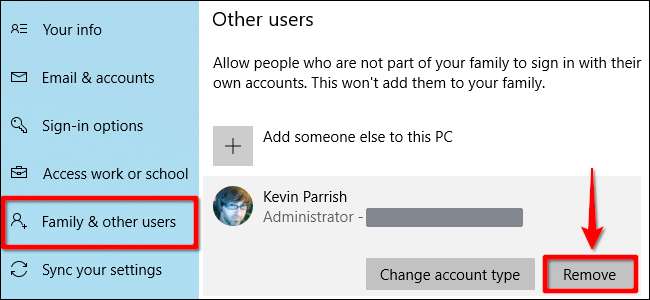Windows 10 kan prale af en række sikkerhedsfunktioner, der holder din pc sikker. Men hvad hvis du har brug for at fjerne en adgangskode eller sikkerhedsnøgle? Denne vejledning viser, hvordan du fjerner din PIN-kode og andre loginmuligheder fra Windows 10.
Denne vejledning tackler pinkoder, ansigtsgenkendelse, fingeraftryksscanninger og sikkerhedsnøgler. Fordi du ikke kan slette en adgangskode, leder denne vejledning dig også gennem sletning af din konto fra en Windows 10-pc. Du kan altid oprette en anden konto, der ikke har en tilknyttet adgangskode.
Fjern en pinkode, ansigt eller finger
Klik på Windows-knappen efterfulgt af tandhjulsikonet i startmenuens venstre kant. Dette åbner appen Indstillinger.

Klik på "Konti" -flisen i det følgende vindue.

Afsnittet "Konti" åbner som standard for "Din info". Klik på posten "Loginmuligheder" i menuen efterfulgt af "Windows Hello PIN", der er angivet til højre. Denne post udvides til at afsløre en “Fjern” -knap. Klik på den en gang.
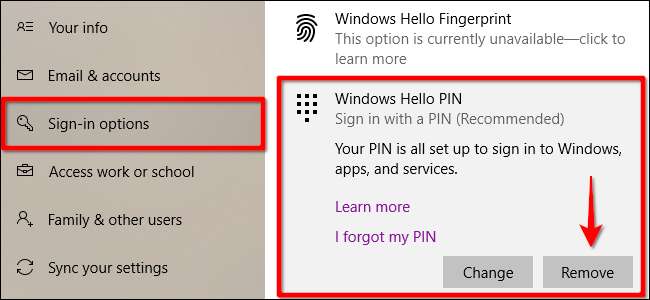
Windows 10 præsenterer en advarsel. Klik på knappen "Fjern" igen for at bekræfte.
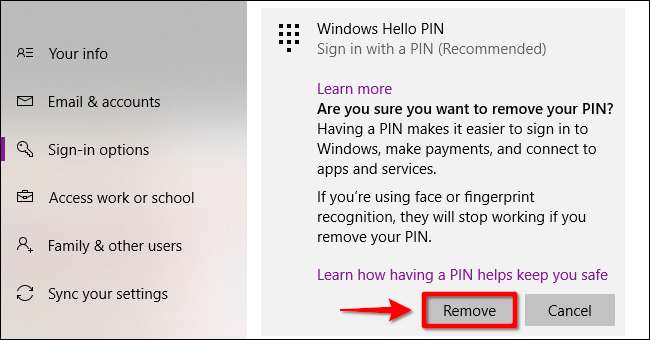
Trinene til at fjerne dit ansigt og din finger er næsten identiske med at fjerne en PIN-kode. Du skal blot vælge "Window Hello Face" eller "Windows Hello Finger" i stedet og derefter følge ovenstående trin til fjernelse.
Fjern en sikkerhedsnøgle
Klik på Windows-knappen efterfulgt af tandhjulsikonet i startmenuens venstre kant. Dette åbner appen Indstillinger.

Klik på "Konti" -flisen i det følgende vindue.

Afsnittet "Konti" åbner som standard for "Din info". Klik på "Log ind muligheder" i menuen efterfulgt af "Sikkerhedsnøgle" angivet til højre. Denne post udvides til at afsløre en “Manage” -knap. Klik på den en gang.
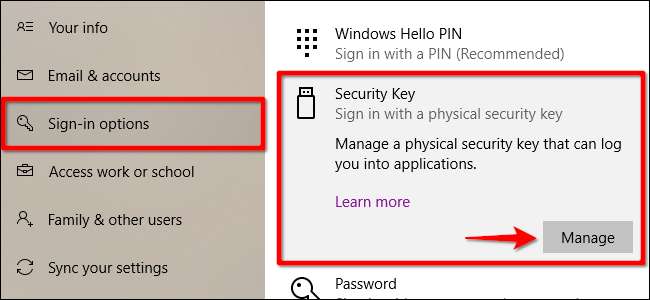
Indsæt din sikkerhedsnøgle i en åben USB-port, som du bliver bedt om, og tryk på tastens blinkende ikon. Når Windows 10 har bekræftet nøglen, skal du klikke på knappen "Nulstil" efterfulgt af knappen "Luk".
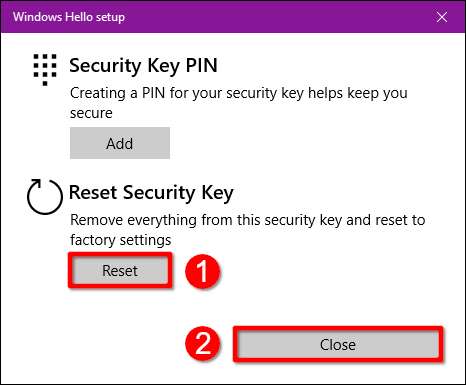
Fjern din konto (administrator)
Hvis du prøver at fjerne den eneste konto fra en pc, du ejer, kan du ikke bare slette den. I stedet skal du oprette en lokal brugerkonto, indstille den som administrator, logge ind på den konto og derefter slette din oprindelige konto. Alternativet er at nulstil pc'en .
Klik på Windows-knappen efterfulgt af tandhjulsikonet i startmenuens venstre kant. Dette åbner appen Indstillinger.

Klik på "Konti" -flisen i det følgende vindue.

Afsnittet "Konti" åbner som standard for "Din info". Klik på posten "Familie og andre brugere" i menuen efterfulgt af knappen "+" ud for "Tilføj nogen anden til denne pc", der er anført under "Andre brugere" til højre.
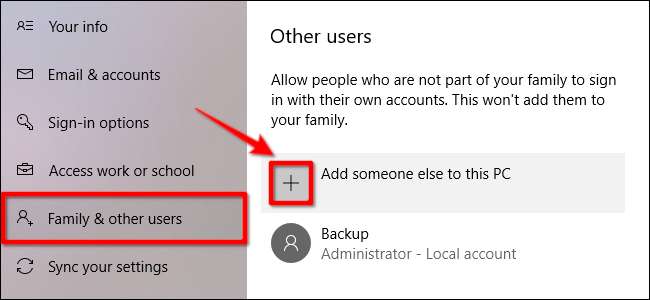
Klik på linket "Jeg har ikke denne persons loginoplysninger" i det følgende vindue.
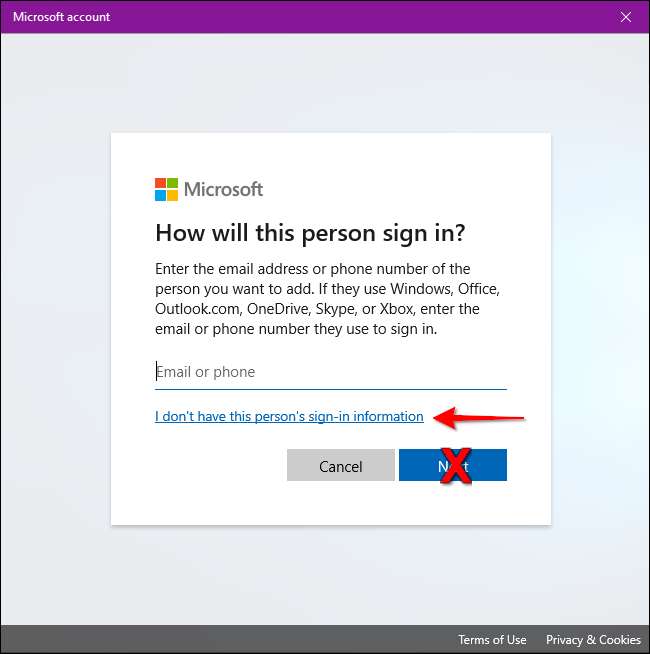
Klik på "Tilføj en bruger uden en Microsoft-konto".
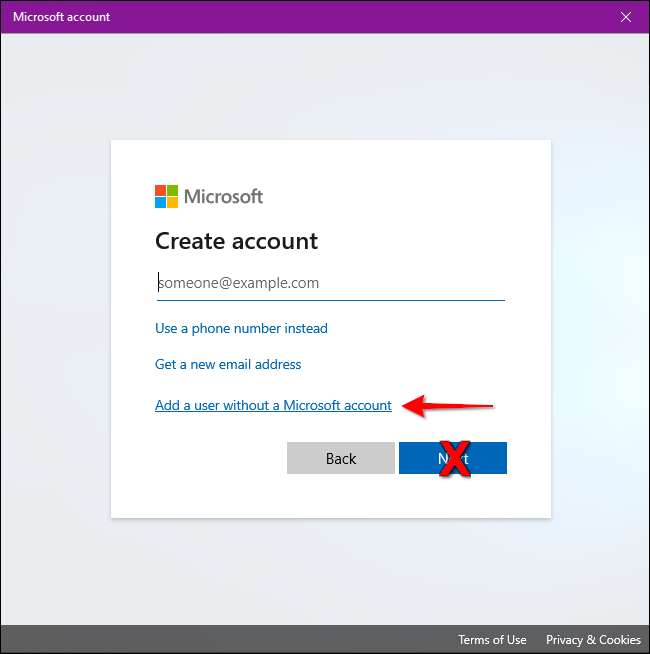
Indtast et brugernavn, en adgangskode (to gange), opret tre sikkerhedsspørgsmål, og klik derefter på knappen "Næste".
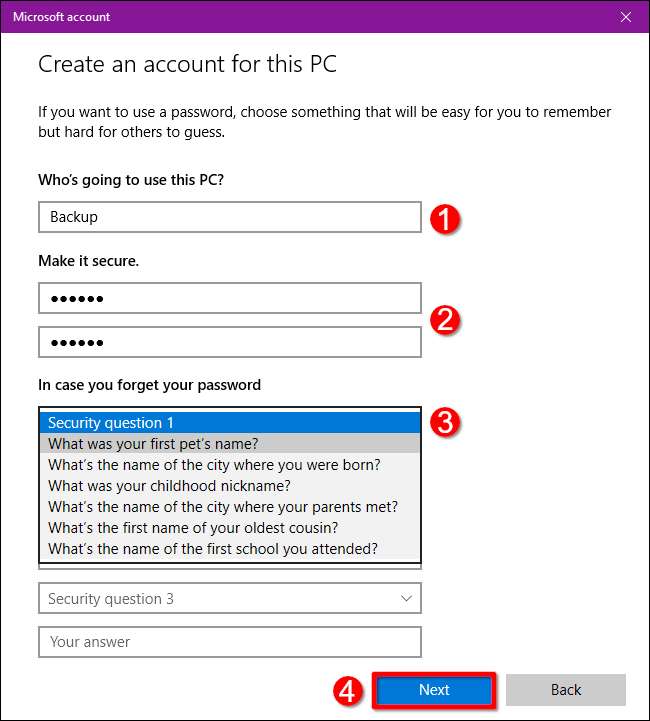
Du kan oprette en konto uden en adgangskode, men dette fungerer som en administratorkonto, så det er en dårlig idé at oprette en adgangskode, medmindre du sælger eller giver pc'en til en anden person. Selv da, a fuld nulstilling er den bedre mulighed.
Når du er færdig, kan du se den nye lokale konto under "Andre brugere." Vælg den nye konto, og klik på knappen "Skift kontotype".
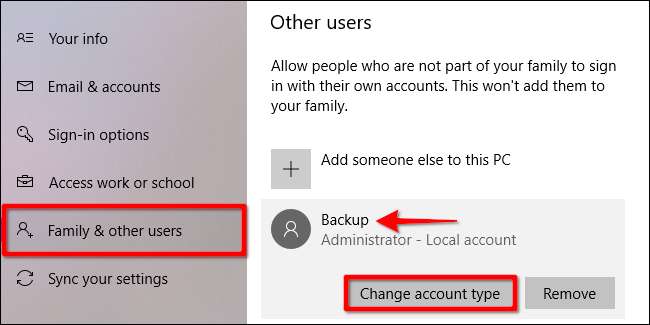
I pop op-boksen "Skift kontotype" skal du vælge "Administrator" i rullemenuen og klikke på knappen "OK".
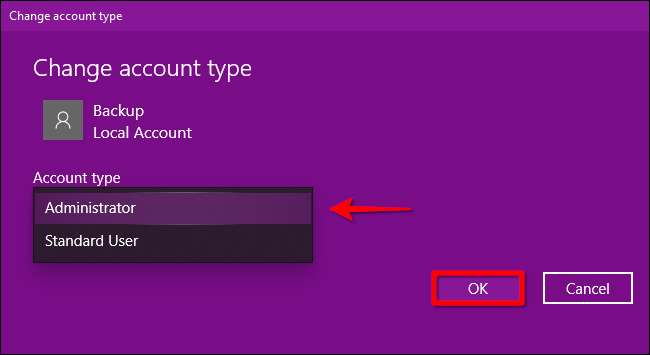
Klik derefter på Windows-knappen, klik på dit profilikon, og vælg den nye konto i en pop op-menu for at logge på Windows 10 ved hjælp af den konto.
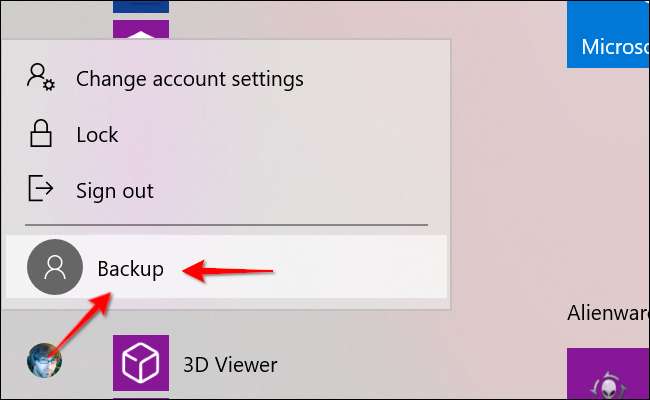
Klik på Windows-knappen efterfulgt af tandhjulsikonet i startmenuens venstre kant. Dette åbner appen Indstillinger.

Klik på "Konti" -flisen i det følgende vindue.

Afsnittet "Konti" åbner som standard for "Din info". Klik på posten "Familie og andre brugere" i menuen. Vælg din konto til højre under "Andre brugere" for at udvide dens muligheder. Klik på knappen "Fjern".